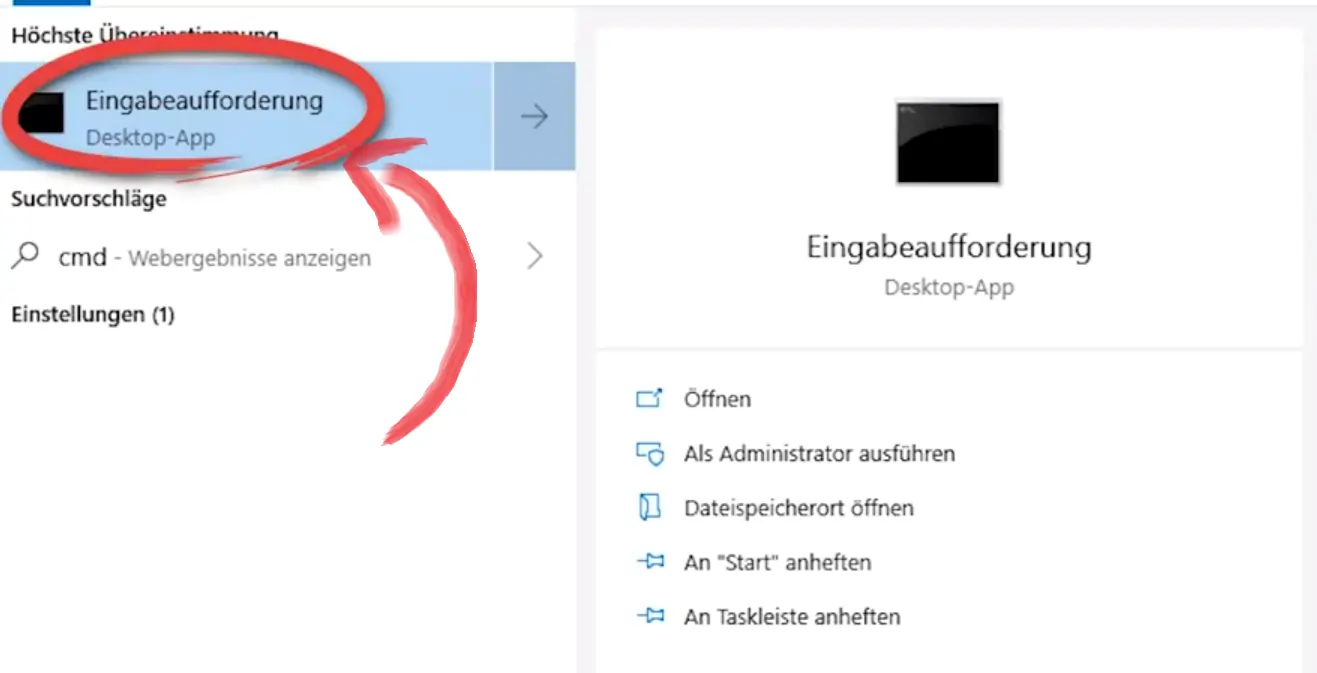Haben Sie schon einmal das Problem gehabt, dass Ihre Festplatte nicht mehr reagiert? Dies kann eine frustrierende Situation sein, besonders wenn wichtige Daten darauf gespeichert sind. Im Folgenden finden Sie einige Ursachen für nicht reagierende Festplatten und einige Lösungen für erste Hilfe, die Sie anwenden können.
Erste Hilfe, wenn die Festplatte nicht mehr reagiert
Ursachen für eine nicht ansprechbare Festplatte können vielfältig sein. Einer der häufigsten Gründe ist ein physischer Schaden an der Festplatte. Dies kann durch Stürze, Stöße oder übermäßige Hitze verursacht werden. Ein weiterer Grund könnte ein fehlerhaftes Verbindungskabel oder eine beschädigte Schnittstelle sein.
Wenn Ihre Festplatte nicht mehr ansprechbar ist, sollten Sie zuerst überprüfen, ob das Problem am Verbindungskabel oder der Schnittstelle liegt. Versuchen Sie, das Kabel zu wechseln oder die Festplatte an einem anderen Computer anzuschließen, um festzustellen, ob sie dort erkannt wird. Wenn dies nicht funktioniert, könnten Sie versuchen, die Festplatte neu zu formatieren. Bitte beachten Sie jedoch, dass dabei alle Daten auf der Festplatte gelöscht werden.

Es ist daher ratsam, zuerst Datenrettungsmaßnahmen zu ergreifen, um wichtige Dateien zu sichern.
Professionelle Datenrettungsdienste für nicht reagierende Festplatten
Falls auch die Formatierung nicht zum Erfolg führt, könnte die Festplatte einen schwerwiegenden Schaden haben, der von einem professionellen Datenrettungsdienst behoben werden muss. In solchen Fällen ist es wichtig, schnell zu handeln, um die Wahrscheinlichkeit einer erfolgreichen Datenrettung zu erhöhen.
Insgesamt ist es wichtig, regelmäßige Backups Ihrer Daten durchzuführen, um sich vor solchen Situationen zu schützen. Denn auch wenn Ihre Festplatte nicht mehr ansprechbar ist, möchten Sie sicherstellen, dass Ihre wichtigen Dateien gesichert sind.
Interne Festplatte reagiert nicht mehr – Windows
Wenn Ihre Festplatte unter Windows nicht mehr reagiert, gibt es mehrere Schritte, die Sie unternehmen können, um das Problem zu diagnostizieren und möglicherweise zu beheben. Hier ist ein umfassender Leitfaden:
Überprüfung der Verbindungen und Neustart
- Sicherstellen, dass die Festplatte (bei externen Festplatten) richtig angeschlossen ist.
- Überprüfung der Kabel und Anschlüsse; ggf. ein anderes Kabel oder einen anderen Port testen.
- Neustart des Computers, um zu sehen, ob das Problem dadurch behoben wird.
Gerätemanager verwenden
- Öffnen des Gerätemanagers, um zu prüfen, ob die Festplatte dort aufgeführt wird.
- Suche nach Warnzeichen oder unbekannten Geräten.
- Aktualisierung der Treiber für die Festplatte, falls verfügbar.
Datenträgerverwaltung prüfen
- Nutzung der Datenträgerverwaltung, um den Status der Festplatte zu überprüfen.
- Prüfung, ob die Festplatte als “Nicht zugeordnet” oder “Offline” aufgeführt wird.
- Versuch, einen Laufwerksbuchstaben zuzuweisen oder die Festplatte online zu setzen.
Befehlszeile und CHKDSK nutzen
- Öffnen der Eingabeaufforderung als Administrator.
- Eingabe von chkdsk /f X:, wobei X für den Buchstaben der betroffenen Festplatte steht, um Fehler auf der Festplatte zu suchen und zu reparieren.
SFC-Scan durchführen
- Nutzung des System File Checker (SFC) Tools, um beschädigte Systemdateien zu reparieren.
- In der Eingabeaufforderung sfc /scannow eingeben.
Sicherer Modus
- Start des Computers im sicheren Modus, um zu überprüfen, ob die Festplatte dort reagiert.
- Dies kann helfen festzustellen, ob ein Softwarekonflikt das Problem verursacht.
Festplattenstatus überprüfen
- Einsatz von Tools wie CrystalDiskInfo, um den Gesundheitszustand der Festplatte zu überprüfen.
Systemwiederherstellung oder Zurücksetzen
- Nutzung der Systemwiederherstellung, um den Computer auf einen früheren Zeitpunkt zurückzusetzen, an dem die Festplatte noch reagierte.
- In Betracht ziehen, Windows zurückzusetzen, falls keine andere Lösung funktioniert und die Daten gesichert sind.
Externe Festplatte reagiert nicht mehr – Lösungen für Mac
Wenn Ihre Festplatte auf einem Mac nicht mehr reagiert, oder funktioniert nicht, gibt es verschiedene Schritte, die Sie unternehmen können, um das Problem zu identifizieren und möglicherweise zu beheben. Hier ist ein umfassender Leitfaden:
1. Überprüfen der Stromversorgung und Verbindungen
- Stellen Sie sicher, dass die Festplatte (falls extern) ordnungsgemäß an den Strom angeschlossen ist.
- Überprüfen Sie alle Kabel und Anschlüsse. Versuchen Sie, ein anderes Kabel oder einen anderen Port zu verwenden.
2. Neustart Ihres Mac
- Oft kann ein einfacher Neustart des Systems das Problem beheben.
3. Festplattendienstprogramm verwenden
- Öffnen Sie das Festplattendienstprogramm, um zu sehen, ob Ihre Festplatte dort angezeigt wird.
- Wenn ja, versuchen Sie, die Festplatte zu reparieren, indem Sie auf “Erste Hilfe” klicken.
4. SMC und NVRAM zurücksetzen
- Manchmal kann das Zurücksetzen des System Management Controllers (SMC) und des Non-Volatile Random-Access Memory (NVRAM) helfen, Hardwareprobleme zu beheben.
5. Im Sicherheitsmodus starten
- Starten Sie Ihren Mac im Sicherheitsmodus (halten Sie beim Starten die Shift-Taste gedrückt), um zu überprüfen, ob die Festplatte in diesem Modus reagiert.
6. Terminal verwenden, um die Festplatte zu überprüfen
- Öffnen Sie das Terminal und verwenden Sie den Befehl diskutil list, um alle angeschlossenen Laufwerke anzuzeigen.
- Wenn Ihre Festplatte gelistet ist, versuchen Sie, sie mit dem Befehl diskutil verifyDisk /dev/diskX oder diskutil repairDisk /dev/diskX zu überprüfen bzw. zu reparieren (ersetzen Sie /dev/diskX durch den tatsächlichen Pfad Ihrer Festplatte).
7. Externe Festplatte sicher entfernen
- Stellen Sie sicher, dass externe Festplatte immer sicher entfernt werden, um Dateisystemfehler zu vermeiden.
8. Überprüfen auf Softwarekonflikte
- Überlegen Sie, ob das Problem nach der Installation neuer Software aufgetreten ist. Möglicherweise gibt es einen Konflikt, der das Problem verursacht.
9. Im Wiederherstellungsmodus starten
- Starten Sie Ihren Mac im Recoverymodus (halten Sie beim Starten die Tasten Command + R gedrückt), um die macOS-Wiederherstellung zu verwenden und auf Tools wie das Festplattendienstprogramm zuzugreifen.
10. Datenrettung und professionelle Hilfe
- Wenn keine der oben genannten Methoden funktioniert um das Problem “Externe Festplatte reagiert nicht auf Mac”, könnten Ihre Daten gefährdet sein. Überlegen Sie, professionelle kostengüngstige Datenrettungsdienste wie uns in Anspruch zu nehmen, bevor Sie weitere Schritte unternehmen.
Fallstudie: Datenrettung für eine nicht reagierende Festplatte
Kunde: Ein Privatperson aus Münster, die mit dem Problem “Festplatte reagiert nicht mehr” konfrointiert ist.
Zielsetzung: Rettung essentieller Daten von einer nicht mehr ansprechbaren Festplatte.
Herausforderung: Schnelle Datenrettung von einer nicht reagierenden Festplatte
Um das Problem einer nicht mehr ansprechbaren Festplatte zu lösen, haben wir einen detaillierten und technisch fundierten Ansatz verfolgt:
Überprüfung der Integrität der nicht reagierenden Festplatte:
- Durchführung einer eingehenden Analyse der Festplatte auf physische und elektronische Schäden.
- Einsatz von hochentwickelten Diagnosetools zur Identifizierung von Dateisystemfehlern oder Hardwaredefekten.
Ursachenforschung für die nicht mehr ansprechbare Festplatte:
- Untersuchung auf physische Beschädigungen durch äußere Einflüsse wie Stürze oder Überhitzung.
- Überprüfung auf logische Fehler oder Systemkorruption, die die Zugänglichkeit der Festplatte blockieren könnten.

Erkennungsmerkmale einer nicht ansprechbaren Festplatte:
- Beachtung von Symptomen wie dem Verschwinden von Dateien, Zugriffsverzögerungen oder wiederholten Systemabstürzen.
- Beobachtung von Betriebssystemwarnungen, die auf eine nicht mehr reagierende Festplatte hinweisen.
Professionelle Datenrettung unter spezialisierten Bedingungen:
- Betonung der Bedeutung eines kontrollierten Reinraumumfelds zur Vermeidung weiterer Beschädigungen während der Datenrettung.
- Anwendung spezieller Werkzeuge und Techniken für die sichere Rückgewinnung der Daten von der nicht mehr ansprechbaren Festplatte.
Durch unseren strukturierten und technisch versierten Ansatz war es möglich, die tieferliegenden Probleme der nicht ansprechbaren Festplatte zu diagnostizieren und die kritischen Unternehmensdaten erfolgreich wiederherzustellen.
Schlussfolgerung:
Wenn Sie mit einer nicht ansprechbaren Festplatte konfrontiert sind, zögern Sie nicht, uns für eine fachkundige Datenrettung zu kontaktieren. Unsere Expertise ermöglicht die effektive Zurückbeschaffung Ihrer wertvollen Daten und bietet Lösungen für „Festplatte reagiert nicht mehr“-Probleme.
Häufig gestellte Fragen – Festplatte reagiert nicht mehr
Warum reagiert meine Festplatte nicht mehr?
Eine Festplatte reagiert möglicherweise nicht mehr, wenn sie beschädigt ist, überlastet ist oder Fehler aufweist. Es kann auch sein, dass das Dateisystem beschädigt ist oder es Probleme mit den Verbindungen gibt.
Wie kann ich meine nicht ansprechbare Festplatte wieder zum laufen bringen?
Sie können versuchen, die Festplatte neu zu starten, die Verbindungen zu überprüfen, den Treiber zu aktualisieren oder eine Datenwiederherstellungssoftware zu verwenden, um auf wichtige Daten zuzugreifen.
Was kann ich tun, wenn meine Festplatte nicht mehr ansprechbar ist?
Wenn Ihre Festplatte nicht mehr ansprechbar ist, sollten Sie zunächst versuchen, sie an einen anderen Computer anzuschließen, um zu sehen, ob sie dort erkannt wird. Wenn nicht, können Sie professionelle Hilfe in Anspruch nehmen oder die Festplatte ersetzen.
Wie kann ich verhindern, dass meine Festplatte in Zukunft nicht mehr reagiert?
Um zu verhindern, dass Ihre Festplatte nicht mehr reagiert, sollten Sie regelmäßig Backups Ihrer Daten erstellen, die Festplatte regelmäßig auf Fehler überprüfen und sie vor physikalischen Schäden schützen.
Warum reagiert meine externe Festplatte nicht mehr auf den Mac?
Es gibt mehrere Gründe, warum Ihre externe Festplatte nicht mehr auf Ihren Mac reagiert. Eine mögliche Ursache könnte ein Verbindungsproblem sein. Stellen Sie sicher, dass das Kabel richtig angeschlossen ist und sowohl die Festplatte als auch der Mac eingeschaltet sind. Es könnte auch sein, dass die Festplatte beschädigt ist. In diesem Fall können Sie versuchen, die Festplatte auf einem anderen Gerät zu testen, um festzustellen, ob das Problem beim Mac liegt.
Was kann ich tun, wenn meine externe Festplatte nicht mehr auf den Mac reagiert?
Wenn Ihre Festplatte nicht mehr auf den Mac reagiert, können Sie Folgendes versuchen:
- Überprüfen Sie die Kabelverbindungen und den Stromanschluss.
- Stellen Sie sicher, dass die Festplatte mit macOS kompatibel ist.
- Prüfen Sie das Festplattenformat; macOS erkennt möglicherweise NTFS ohne Treiber nicht.
- Untersuchen Sie das Dateisystem der Festplatte auf Beschädigungen.
- Führen Sie einen Neustart Ihres Macs durch, um Betriebssystemfehler zu beheben.
- Nutzen Sie das Festplattendienstprogramm zur Überprüfung und Reparatur.
- Setzen Sie NVRAM und SMC zurück, um Hardware-Erkennungsprobleme zu lösen.
- Aktualisieren Sie notwendige Treiber für die Festplatte.
- Kontrollieren Sie auf physische Schäden an der Festplatte.
Was kann ich tun, wenn meine interne Festplatte nicht mehr auf Windows reagiert?
Wenn Ihre interne Festplatte nicht mehr auf den Windows reagiert, können Sie Folgendes tun:
- Überprüfen Sie die Stromversorgung und die Verbindungskabel Ihrer Festplatte.
- Starten Sie Ihren Computer neu, um temporäre Softwareprobleme zu beheben.
- Öffnen Sie den Gerätemanager, um zu sehen, ob die Festplatte erkannt wird. Aktualisieren Sie ggf. die Treiber.
- Nutzen Sie die Datenträgerverwaltung, um den Status der Festplatte zu überprüfen. Weisen Sie ihr einen Buchstaben zu, falls notwendig.
- Führen Sie den Befehl chkdsk in der Eingabeaufforderung aus, um die Festplatte auf Fehler zu überprüfen und zu reparieren.
- Verwenden Sie das Systemdatei-Überprüfungsprogramm (SFC-Scan), um beschädigte Systemdateien zu reparieren.
- Starten Sie den Computer im sicheren Modus, um zu prüfen, ob ein Softwarekonflikt vorliegt.
- Überprüfen Sie mit einem Diagnosetool den Gesundheitszustand Ihrer Festplatte.
Gibt es Datenrettungsdienste für nicht mehr reagierende Festplatten?
Ja, es gibt Datenrettungsdienste, die sich auf die Zurükgewinnung von Daten von nicht mehr reagierenden Festplatten spezialisiert haben. Diese Dienste können oft Daten retten, selbst wenn die Festplatte aufgrund von physischen Schäden, logischen Fehlern oder Softwareproblemen nicht mehr ansprechbar ist.